Fonte: Prezi
Mostrando postagens com marcador Tutoriais. Mostrar todas as postagens
Mostrando postagens com marcador Tutoriais. Mostrar todas as postagens
sábado, 15 de fevereiro de 2014
domingo, 23 de junho de 2013
Formatação de um sumário
Colegas, muitos grupos apresentam dificuldades em formatar o sumário de seus trabalhos, assim, apresentamos abaixo um vídeo do youtube que explica em detalhes a montagem e formatação de um sumário - Criando Sumários usando Tabulações - Curso de Word 2010 Avançado - Aula 2.1.
CONTEÚDO DA AULA:
Agora nesta aula vamos estudar como criar um Sumário utilizando as Tabulações do Word 2010. Um sumário em um documento é composto de uma lista de capítulos, seus tópicos ou subtítulos, caracteres de preenchimento de tabulação e números de páginas, que auxiliam na busca de um conteúdo específico.
Tópicos desta aula:
1. Analisando as Partes de um sumário;
2. Formatando as linhas com as Opções de Formatação da Tabulação;
3. Inserindo as Informações do Sumário;
4. Reduzindo o espaçamento entre linhas no Sumário.
Esta aula responde as seguintes perguntas:
• Quais as partes de um Sumário?
• O que é Tabulação?
• Como formatar uma Tabulação?
• Como Criar um Sumário com Tabulações?
Agora nesta aula vamos estudar como criar um Sumário utilizando as Tabulações do Word 2010. Um sumário em um documento é composto de uma lista de capítulos, seus tópicos ou subtítulos, caracteres de preenchimento de tabulação e números de páginas, que auxiliam na busca de um conteúdo específico.
Tópicos desta aula:
1. Analisando as Partes de um sumário;
2. Formatando as linhas com as Opções de Formatação da Tabulação;
3. Inserindo as Informações do Sumário;
4. Reduzindo o espaçamento entre linhas no Sumário.
Esta aula responde as seguintes perguntas:
• Quais as partes de um Sumário?
• O que é Tabulação?
• Como formatar uma Tabulação?
• Como Criar um Sumário com Tabulações?
terça-feira, 9 de abril de 2013
Tutorial PowerPoint
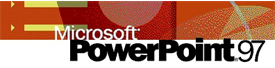 Em função do projeto que a professora Lurdes está desenvolvendo junto à turma do 3N1 do Curso Normal do Castelinho, resolvemos registrar alguns tutoriais para auxiliar na construção das histórias interativas que as meninas estão construindo na disciplina de Práticas Pedagógicas.
Em função do projeto que a professora Lurdes está desenvolvendo junto à turma do 3N1 do Curso Normal do Castelinho, resolvemos registrar alguns tutoriais para auxiliar na construção das histórias interativas que as meninas estão construindo na disciplina de Práticas Pedagógicas.Abaixo descrevemos a forma de inserir caixa de diálogo no PowerPoint97 com barra de rolagem.
Sequência de comandos:
1.Abrir “Desenvolvedor” no cabeçalho do
programa.
2.No tópico “Controles” escolher “Caixa
de Texto (Controle ActiveX) e inserir no slide.
3.Com a caixa de texto
marcada, clicar em “Propriedades” Desenvolvedor/Controle.
4.Na janela “Alfabético” clicar em “ScrollBars e marcar a opção - "3 - fmScrollBarsBoth“ e depois defina o valor para MultiLine como "True“.
5.Clique
no botão "X" no canto
superior direito quando você está feito. As entradas são automaticamente
confirmada quando você os digita.
6.Clique
em F5 e a opção de caixa de
texto com barra de rolagem aparecerá na apresentação.
Outros bons tutorial do PowerPoint:
Outros bons tutorial do PowerPoint:
Bom trabalho a todas!
sexta-feira, 15 de março de 2013
domingo, 17 de fevereiro de 2013
Tutoriais
 |
| Fonte: Grande escolha sites |
Abaixo disponibilizamos alguns tutoriais pesquisados na internet.
- Blog na Educação - tutorial do blogger (blogspot)
- Blog na Educação - tutorial do blogger 2 (blogspot)
- BrOffice Writer - editor de texto do Linux
- Hipertexto
- Manuel do Google Sites
- Manual do Moodle
- Passo a passo para criar um hipertexto
- PowerPoint 2007
- Webquest utilizando o Webnode
- Webnode
Assinar:
Postagens (Atom)
